Настройка клиентов на работу с DHCP сервером
Исходя из понятия DHCP, на рабочей станции в свойствах протокола TCP/IP и выбирается настройка на автоматическое получение Ip-адреса (Рисунок 1).

Рисунок 1.
Задание:
– проверить, что рабочая станция получила ip-адрес из пула адресов DHCP;
– убедиться, что именно ваш сервер выдал данный ip-адрес (подсказка: смотреть арендованные адреса).
Задание 17. Создание общих папок для пользователей разных групп
Задание: Создать 2 новых подразделения, в каждом по 3 пользователя.
У каждого подразделения есть своя папка, доступ к которой ограничен данным подразделением.
В каждом подразделении есть ответственный, который имеет доступ к папке другого подразделения.
1. Создаем на логическом диске сервера две папки, открываем общий доступ для групп пользователей, например, папка «Документы» для одной группы, «Программы» для другой группы пользователей (Рисунок 1).

Рисунок 1.
Добавляем пользователей одной группы для Папки «Документы» (Рисунок 2).

Рисунок 2.
Добавляем пользователей одной группы для Папки «Программы», не забывая выставить необходимый уровень разрешения (Рисунок 3). Далее необходимо запустить «Средство групповой политикой» (Рисунок 4).
 Рисунок 3.
Рисунок 3.
| 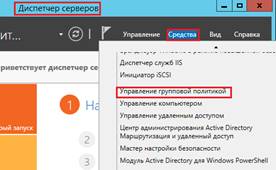 Рисунок 4.
Рисунок 4.
|
Необходимо изменить групповую политику (Рисунок 5).
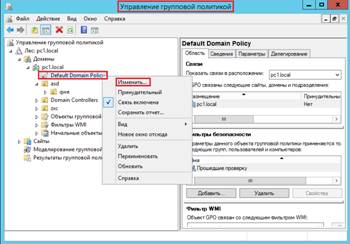
Рисунок 5.
Выбрать команду «Сопоставление дисков» (Рисунок 6).

Рисунок 6.
Выбрать «Действие» - «Создать», прописать путь к сетевой папке через IP адрес или название компьютера, на котором она создана и указать литеру диска, например «К» и установить показ диска (Рисунок 7). Далее необходимо обновить политику безопасности (Рисунок 8).
|
|
|
 Рисунок 7.
Рисунок 7.
|  Рисунок 8.
Рисунок 8.
|
Аналогичным образом настроить вторую сетевую папку для пользователей другого подразделения.
В результате выполненной работы на рабочей станции, при работе пользователь одно подразделения «видит» в Проводнике два диска «Программы» и «Документы», но имеет доступ только к одному из них.
Создание Redмассива.
В Интернете и даже современной компьютерной литературе нередко можно встретить термин «RAID-массив», что фактически является тавтологией, так как аббревиатура RAID (redundantarrayofindependentdisks) уже расшифровывается как «избыточный массив независимых дисков».
В названии полностью раскрывается физический смысл таких массивов – это набор из двух и более жестких дисков. Совместная работа этих дисков управляется специальным контроллером. В результате работы контроллера такие массивы воспринимаются операционной системой как один жесткий диск и пользователь может не задумываться над нюансами управления работой каждого винчестера в отдельности.
|
|
|
Существует несколько основных типов RAID, каждый из которых по-разному влияет на суммарную надежность и скорость работы массива в сравнении с одиночными дисками. Обозначаются они условным номером от 0 до 6. Подобное обозначение с подробным описанием архитектуры и принципа работы массивов было предложено специалистами Калифорнийского университета в Беркли. Помимо основных семи типов RAID возможны и различные их сочетания. Рассмотрим их далее.
К сведению:
Построением и управлением работой любого RAID занимается специализированный RAID-контроллер. К большому облегчению рядового пользователя персонального компьютера, в большинстве современных материнских плат эти контроллеры уже реализуются на уровне южного моста чипсета. Так что для построения массива жестких дисков достаточно озаботиться приобретением необходимого их количества и определения желаемого типа RAID в соответствующем разделе настройки BIOS. После этого в системе вместо нескольких жестких дисков будет виден только один, который уже по желанию можно разбивать на разделы и логические диски. Внешний RAID-контроллер c четырьмя портами SATA (Рисунок 4).

Рисунок 4.
Для создания RAID лучше приобретать жесткие диски одинакового объема, одного производителя, одной модели и желательно из одной партии. Тогда они будут оснащены одинаковыми наборами логики и работа массива этих жестких дисков будет наиболее стабильной.
|
|
|
Добавить в в виртуальную машину 3 жестких диск объемом по 10 Гб (Рисунок 5).

Рисунок 5.
Через Управление компьютером, добавляем новые диски в сеть (Рисунок 6)

Рисунок 6.
Проводим инициализацию дисков (Рисунок 7).
Данным термином сегодня называют процессы активации, создания, подготовки к работе, определения требуемых параметров для качественной и безошибочной работы приложения. Инициализация является обязательным шагом на пути приведения любой программы или устройства в состояние использования. Сам принцип действия процедуры инициализации направлен извне относительно объекта. Чаще всего под данным словом подразумевается именно процесс настройки необходимых параметров, а также задание основных правил работы, по которым будет функционировать данная программа.
Инициализация жесткого диска представляет собой процесс его форматирования. Сюда также может быть отнесена запись управляющей информации, вроде меток томов, описателей дорожек и прочие манипуляции.
|
|
|
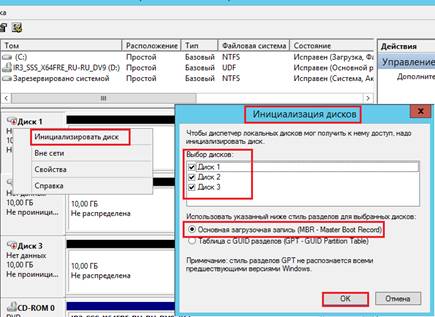
Рисунок 7.
Запускаем мастера для создания Raid 5 (Рисунок 8, 9).
 Рисунок 8 Рисунок 8
|  Рисунок 9.
Рисунок 9.
|
Выбираем все диски (Рисунок 10) и букву будущего нового диска (Рисунок 11)
 Рисунок 10.
Рисунок 10.
| 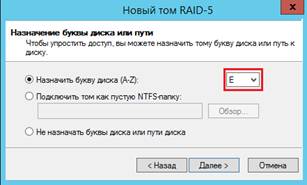 Рисунок 11.
Рисунок 11.
|
После необходимо отформатировать диск и завершить работу мастера. Если все операции выполнены правильно то в проводнике появиться новый диск (Рисунок 12).

Рисунок 12.
Данное логическое пространство можно использовать для создания общих папок, доступных определенным пользователям или группам пользователей.
На диске создается папка, например «Отдел Кадров» и открывается общий доступ для конкретных пользователей или группы пользователей с указанием доступа (Рисунок 13).

Рисунок 13.
В конце операции необходимо запомнить или скопировать сетевой адрес папки (Рисунок 14).

Рисунок 14.
Через Управление групповой политикой сопоставляется диск с данной папкой (Рисунок 15).

Рисунок 15.
В завершении необходимо вписать сетевой адрес к папке, выбрать букву диска, выбрать пункт «Показать диск» и Применить выбранные параметры (Рисунок 16)

Рисунок 16.
Необходимо перезагрузить параметры групповой политики, перезагрузкой сервера или с помощью команды GPUPDATE (Рисунок 17).

Рисунок 17.
Задание:
1. Описать существующие виды Raid, плюсы и минусы.
Дата добавления: 2018-08-06; просмотров: 367; Мы поможем в написании вашей работы! |

Мы поможем в написании ваших работ!
